笔记本电脑显示不出网络 win10系统无法找到可用网络怎么办
更新时间:2024-02-14 16:07:45作者:jiang
随着科技的不断发展,笔记本电脑已经成为我们生活中不可分割的一部分,有时候我们可能会遇到一些问题,比如笔记本电脑无法显示网络或者无法找到可用网络的情况。特别是在使用Windows 10系统的时候,这个问题可能会更加常见。当我们遇到这样的问题时,应该如何解决呢?在本文中我们将探讨一些可能的解决方法,帮助大家解决笔记本电脑无法显示网络的问题。
操作方法:
1.打开电脑,进入到系统桌面,在左下角开始按钮上点击鼠标右键。

2.在右键菜单中选择运行,打开运行窗口,在输入栏中输入cmd。
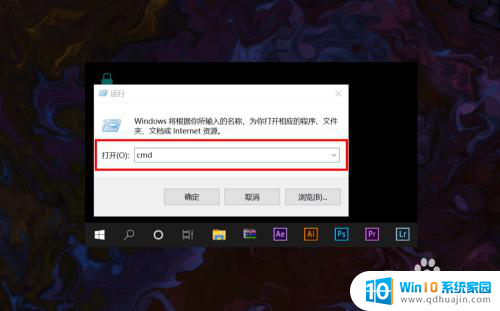
3.输入完后点击确定打开命令提示符窗口,然后输入netsh winsock reset命令。
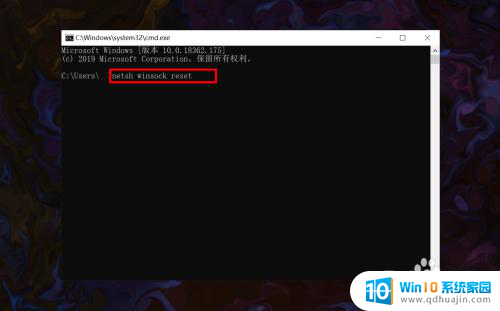
4.输入完成之后,点击键盘上的Enter回车按键。接着就会提示重启计算机。
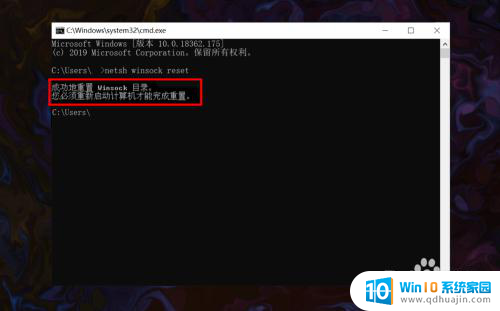
5.保存好电脑资料文件,然后重新启动计算机即可恢复可用网络的显示。
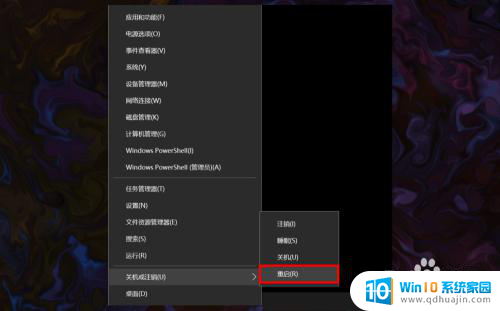
6.重启计算机后,就可以在桌面右下角网络图标中看到系统可用网络的显示。
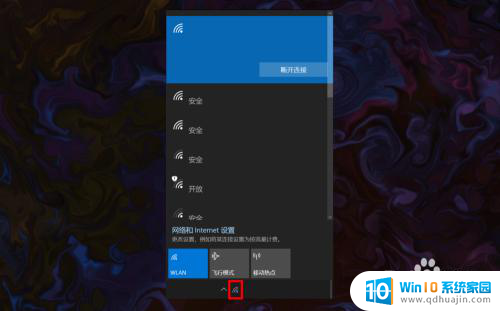
以上是笔记本电脑无法显示网络的所有内容,如果您遇到相同的问题,可以参考本文中介绍的步骤进行修复,希望对大家有所帮助。





